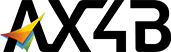Redigir e editar texto em PDFs com o Adobe Acrobat é uma habilidade valiosa que permite a você personalizar e aprimorar documentos PDF de maneira eficiente. Seja para fazer pequenas correções em um contrato, adicionar comentários a um relatório ou criar um formulário interativo, o Adobe Acrobat oferece ferramentas poderosas para essa finalidade. Abaixo, vou explicar como redigir e editar texto em PDFs usando o Adobe Acrobat:
1. Abrindo o Documento:
Abra o Adobe Acrobat e, em seguida, abra o documento PDF que você deseja editar.
2. Ferramenta de Edição de Texto:
Na barra de ferramentas à direita, selecione a ferramenta “Editar PDF.”
3. Selecionando o Texto:
Clique na parte do texto que você deseja editar. O texto selecionado será realçado e você poderá inserir texto adicional ou fazer alterações.
4. Inserindo Texto:
Comece a digitar o novo texto diretamente na área destacada. O texto antigo será substituído pelo novo.
5. Redimensionando Texto:
Se o texto que você inserir for maior do que a área de texto original, o Adobe Acrobat redimensionará automaticamente o texto para caber. Você pode redimensionar manualmente se necessário.
6. Escolhendo a Fonte e o Tamanho do Texto:
Use a barra de formatação que aparece na parte superior para selecionar a fonte, o tamanho, a cor e o estilo do texto.
7. Adicionando Comentários e Anotações:
Se você não quiser editar o texto diretamente, pode adicionar comentários e anotações usando as ferramentas de marcação disponíveis no Acrobat.
8. Salvar o Documento:
Após concluir as edições no documento, clique em “Arquivo” e selecione “Salvar” para salvar as alterações.
9. Exportação para Outros Formatos:
Se você deseja exportar o documento para um formato diferente, como Word ou Excel, pode fazer isso selecionando “Arquivo” e depois “Salvar como” para escolher o formato de destino.
10. Rastreabilidade e Trilha de Auditoria:
Lembre-se de que todas as edições feitas no Adobe Acrobat são registradas em uma trilha de auditoria, permitindo que você saiba o que foi alterado e quem fez as alterações.
É importante mencionar que, embora o Adobe Acrobat permita fazer edições de texto em PDFs, ele não substitui um editor de texto completo como o Microsoft Word. Para edições mais complexas ou formatação avançada, pode ser necessário exportar o PDF para um formato de documento editável, realizar as edições no Word e depois convertê-lo de volta para PDF.
Redigir e editar texto em PDFs com o Adobe Acrobat é uma ferramenta útil para correções rápidas e edições simples. Quando usado com moderação, o Adobe Acrobat oferece a flexibilidade necessária para aprimorar seus documentos em PDF de forma eficiente e profissional.